在工作中用户经常需要对Excel数据表中的行列次序进行调整,传统的操作步骤如下:
1、单击行(或列)标选中需要调整的行(或列),单击鼠标右键,在弹出的快捷菜单中选择“剪切”命令,或者按<Ctrl+X>组合键;
2、单击目标行(或列)标选中目标行(或列),单击鼠标右键,在弹出的快捷菜单中选择“插入已剪切的单元格”命令,或者按<Ctrl+Shift+=>组合键。
需要注意的是,采用这种方法得到的行会比选中目标行上移一行,得到的列会比选中的目标列左移一列,如图1和2所示。
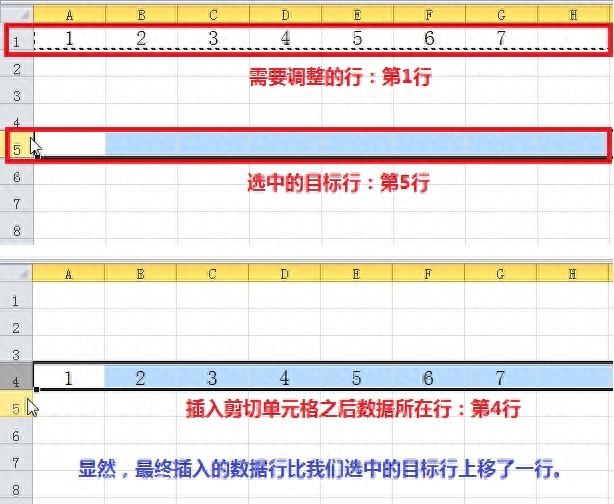
图1
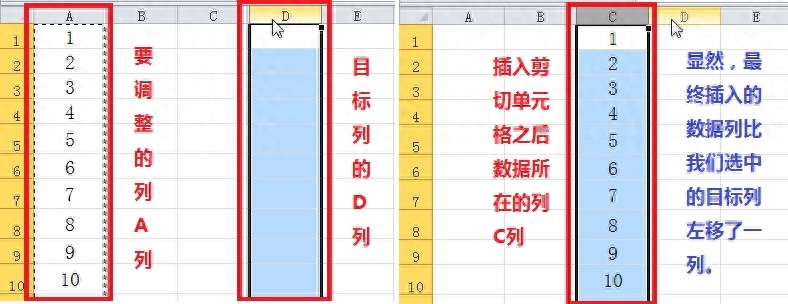
图2
除了上述的方法外,还有一种方法更简单灵活,具体操作步骤如下:
1、单击列标,选中要调整的列,或者选中单元格区域,如图3所示,选中A1:A10单元格区域。
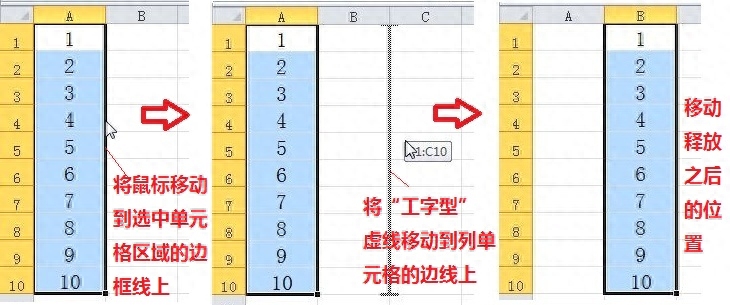
图3
2、移动鼠标光标到选定列黑色边框上,待光标变成四向箭头十字型时按住<Shift>键,并按住鼠标左键拖拽到目标位置B1:B10单元格区域,“工字型”虚线所示位置即为插入后的位置。释放鼠标左键和<shift>键完成单元格区域的列位置调整。
行的调整方法跟上述过程相类似,注意在拖拽列数据区域的过程中要将“工字型”虚线拖拽到列单元格的边线上,如图所示3中所示,否则“工字型”虚线会变成水平方向位置。用户自己尝试一下,就明白了,很简单。通过这种方法可以快速对表格中的行列数据进行调整。
如果各位用户对Excel软件使用技巧感兴趣的话,可以关注小编,小编会给大家分享一些Excel软件使用技巧,让你用更少的时间和精力来快速掌握Excel应用技巧。尊重原创,转载请注明来源,您的支持就是我们写作的动力,谢谢!






